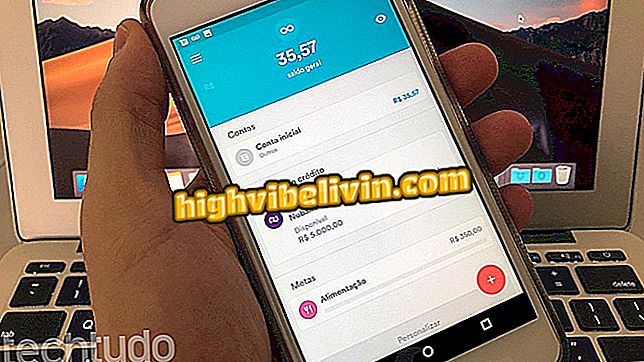iPhone에서 Word 문서를 PDF로 저장하는 방법
iPhone 용 Word (iOS) 응용 프로그램을 사용하면 문서를 PDF 형식으로 저장할 수 있습니다. 이 기능은 이메일을 통해 이력서, 메모 및 기타 파일을 보내야하는 사람들에게 이상적입니다. 또한 사용자는이 작업을 통해 OneDrive에 문서를 저장 한 다음 나중에 스마트 폰에 설치된 PDF 리더를 사용하여 문서를 열 수 있습니다.
PDF로 저장 한 후에는 문서를 Microsoft 프로그램에서 더 이상 편집 할 수 없으며 클라우드에 저장하여 볼 수 있습니다. iPhone 용 Word에서 작성된 문서를 PDF로 변환하는 방법을 단계별로 확인하십시오.

자습서는 iPhone에서 PDF로 Word 문서를 저장하는 방법을 보여줍니다.
휴대 전화로 PDF 파일을 Word 문서로 변환하는 방법
Word 문서를 PDF로 저장하는 단계별
1 단계. Word 파일에서 작업 할 때 화면 왼쪽 상단에있는 3 점 시트 아이콘을 누릅니다. 그런 다음 "내보내기"옵션을 클릭하십시오.

Word for iPhone에서 문서를 내보내는 작업
2 단계 : "PDF"옵션을 선택하고 다음 창에서 "OneDrive"를 터치하십시오.

OneDrive에서 Word 문서를 저장하는 옵션
단계 3. 파일의 이름을 지정하고 OneDrive에 저장할 폴더를 누릅니다. 그런 다음 "내보내기"로 이동하십시오.

OneDrive에서 Word 문서를 PDF로 저장하는 옵션
OneDrive에서 문서를 찾으려면 단계별로
1 단계 : OneDrive 앱을 열고 문서를 저장 한 폴더로 이동합니다. 다음 창에서 파일을 찾아서 살짝 눌러보십시오.

OneDrive에서 PDF로 저장된 Word 문서
친구 나 전문가에게 보낼 때 필요한 PDF 문서를 저장하십시오.
Microsoft Office 또는 Google 문서 도구 : 어떤 문서 편집기가 더 좋습니까? 이 주제에 답장을 보낼 수 없습니다.